手提电脑图标大小怎么调 如何调整电脑桌面上的图标大小
更新时间:2023-11-30 08:44:15作者:xiaoliu
手提电脑图标大小怎么调,在电脑的日常使用中,我们经常会遇到一些小问题,比如电脑桌面上的图标大小,有时候我们可能会觉得图标太小,难以辨认或者太大占据了过多的空间。那么如何调整电脑桌面上的图标大小呢?调整电脑桌面上的图标大小非常简单,只需要几个简单的步骤,就能轻松搞定。接下来我们就来详细介绍一下手提电脑图标大小的调整方法。
步骤如下:
1.打开电脑,我们发现电脑桌面上图标太大了。影响游览页面,如图:
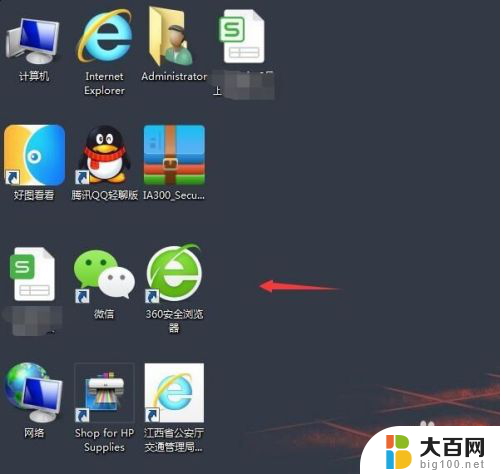
2.第一种方法:我们先按住键盘上的Ctrl键,再旋转手标中的中间齿轮键。往上是将图标变大,往下是将图标变小。如图:
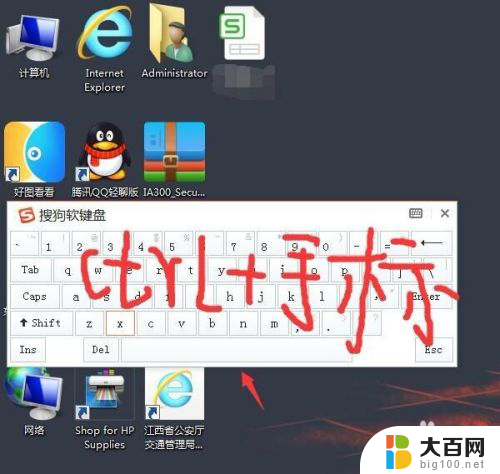
3.第二种方法:先点击一下手标右键,会出现一个页面。如图:
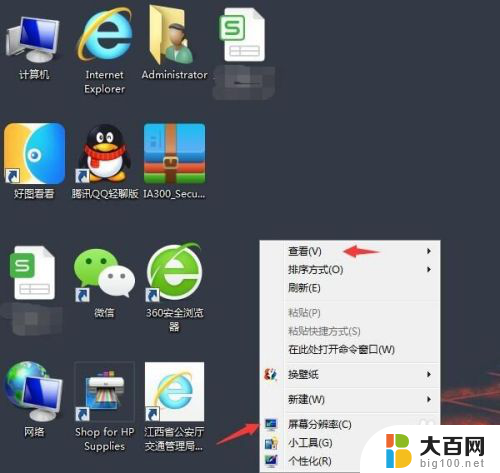
4.点击手标右键出现一个页面之后再点击“查看”,然后又会出现一个小页面。我们可以点击大图标(桌面图标变大),中图标(桌面图标适中),小图标(桌面图标变小)。根据自己需求点击。如图:
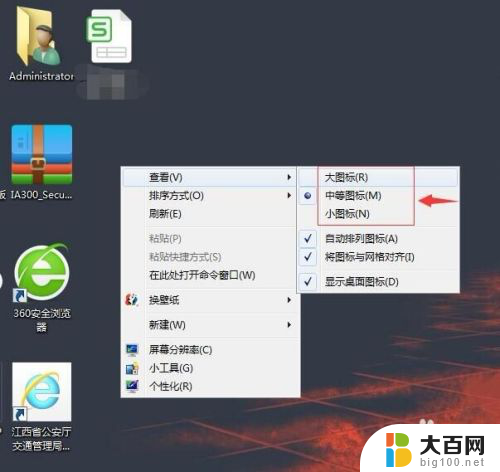
5.完成以上操作之后,回到电脑桌面可以看到图标已经变小了。如图:
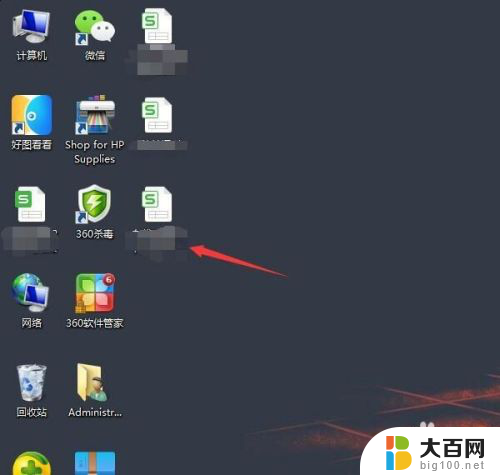
以上就是调整笔记本电脑图标大小的全部内容,如果有遇到这种情况的朋友,可以尝试按照我的方法来解决,希望对大家有所帮助。
手提电脑图标大小怎么调 如何调整电脑桌面上的图标大小相关教程
- 如何改变图标大小 如何在电脑桌面上调整图标大小
- 怎么把电脑图标放大 怎样调整电脑桌面上图标的大小
- 电脑桌面图标忽大忽小 电脑桌面图标变小了怎么调整
- 手机屏幕上图标大小怎么调 如何调整手机桌面图标大小
- 如何将电脑上的图标变小 电脑桌面上的图标怎么调整大小和排列
- oppo手机桌面图标怎么调大小 oppo手机桌面图标大小调整教程
- 联想电脑图标大小怎么调整 如何在联想笔记本上更改桌面图标大小
- windows桌面图标大小怎么调快捷键 桌面图标如何缩小
- 怎样放大桌面图标 电脑桌面图标突然变大了怎么调整
- 桌面窗口怎么调节大小 电脑上如何调整窗口的大小
- winds自动更新关闭 笔记本电脑关闭自动更新方法
- 怎样把windows更新关闭 笔记本电脑如何关闭自动更新
- windows怎么把软件删干净 如何在笔记本上彻底删除软件
- 苹果笔记本windows系统怎么看配置 怎么查看笔记本的配置信息
- windows系统卡死 笔记本卡顿怎么办
- window键盘关机 笔记本怎么用快捷键直接关机
电脑教程推荐